Der er flere grunde til, at du måske ønsker at slette din nuværende wordpress.com-blog, eller gøre den privat. Uanset årsagen, det er en enkel proces.
Der er flere grunde til, at du måske ønsker at slette din nuværende wordpress.com-blog, eller gøre den privat. Måske har du flyttet det til en hostet tjeneste og domæne. Eller måske begynder du forfra og vil stadig have adgang til dets indhold. Uanset årsagen, det er enkelt at gøre det privat eller slette det. Sådan gøres det.
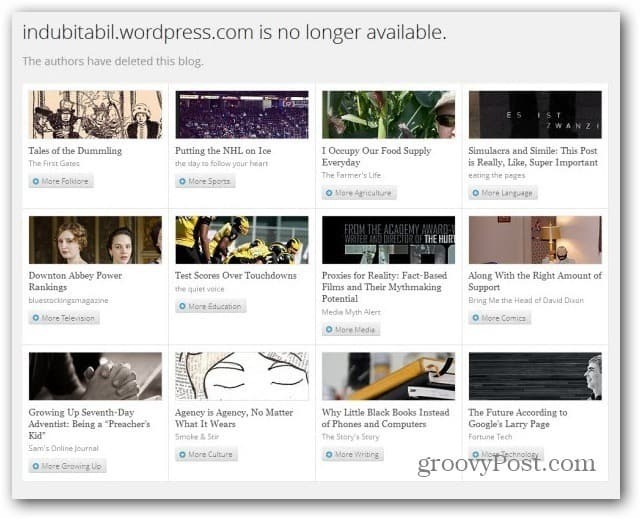
Gør din WordPress.com-blog privat
Hvis du ikke er sikker på, om du vil slette det helt, anbefaler jeg, at det først er privat. På den måde kan du beholde dine indlæg og give andre forfattere adgang til det, men det kan ikke ses for offentligheden.
Log ind på dit WordPress.com-dashboard og gå til Indstillinger >> Læsning.
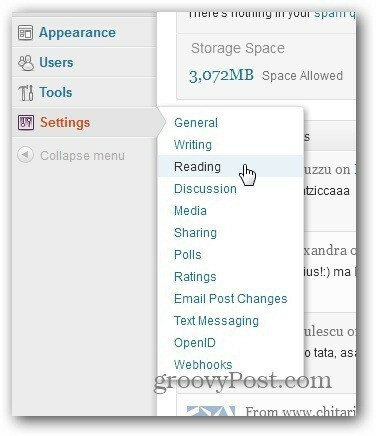
Vælg derefter ”Jeg vil have, at mit websted skal være privat, kun synligt for brugere, jeg vælger”, og tryk på Gem ændringer i bunden af siden.
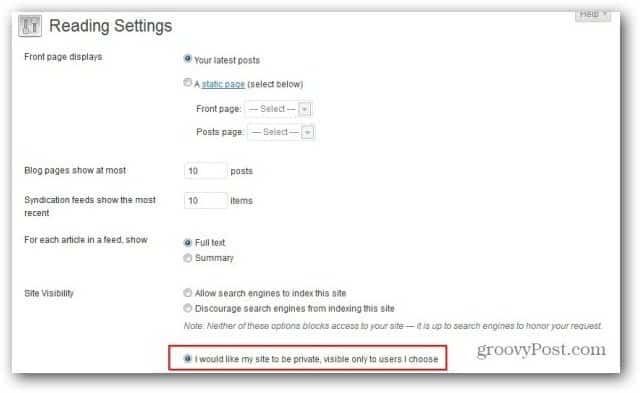
En ny knap dukker op, der giver dig mulighed for at invitere eksisterende brugere til at se din blog. Derefter skal du indtaste deres brugernavn og adgangskode, og kun de har adgang til det.
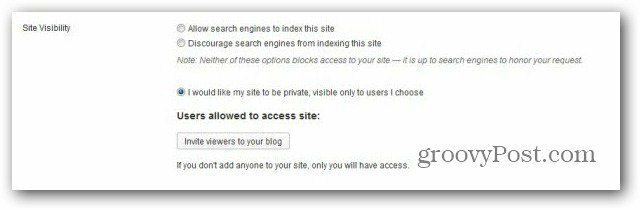
Slet din WordPress.com-blog
Husk, at sletning af din blog er permanent. Du kan ikke få den tilbage, når den er væk, og adressen vil heller ikke være tilgængelig.
Gå til dashboardet wordpress.com Værktøjer >> Slet blog.
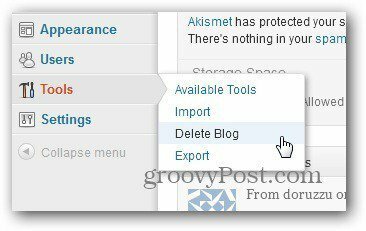
På den næste side skal du bekræfte sletningen eller vælge et mål på listen for at sikre dig, at det er det, du vil gøre. I bunden af menuen skal du vælge "Slet blognavnet permanent og slet alt indhold".
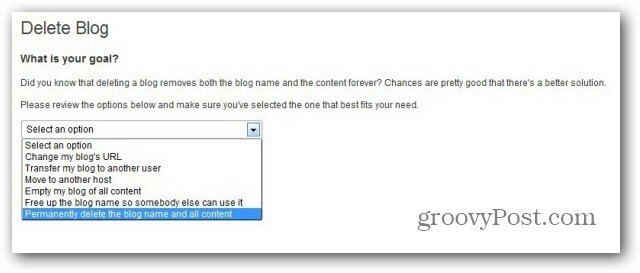
Nu får du en anden bekræftelsesside. Du kan også fortælle wordpress.com, hvorfor du sletter den, samt den nye adresse, hvor du har flyttet den.
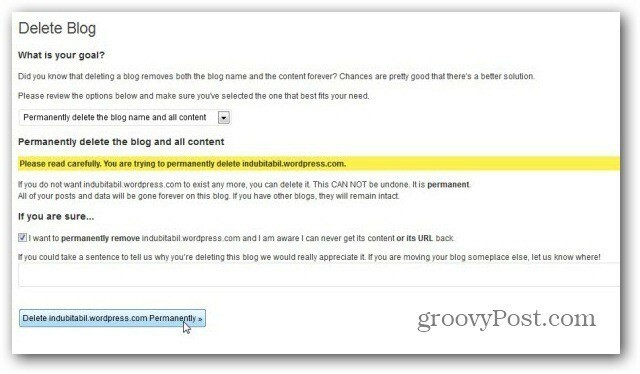
Som et sidste trin får du et bekræftelseslink via e-mail. Klik bare på det for at bekræfte. På den side, det henviser dig til, skal du klikke for at bekræfte sletningen.



